 Kiedy rok temu recenzowałem Samsunga, który miał zaledwie kilka miesięcy Galaxy O III mini pisałem, że jest to telefon niesamowicie rewelacyjny w swojej cenie i wykonaniu i moja opinia od tamtej pory niewiele się zmieniła. Zmieniła się jednak ilość zgromadzonego doświadczenia z nim i z biegiem czasu odkryłem nie tylko wszystkie jego możliwości, ale niestety także pewne błędy, z których najbardziej irytujący był brak przycisku umożliwiającego przeniesienie aplikacji na kartę SD, brak które z biegiem czasu ze względu na zaledwie 5 GB pamięci wewnętrznej zaczęły pokazywać się coraz bardziej.
Kiedy rok temu recenzowałem Samsunga, który miał zaledwie kilka miesięcy Galaxy O III mini pisałem, że jest to telefon niesamowicie rewelacyjny w swojej cenie i wykonaniu i moja opinia od tamtej pory niewiele się zmieniła. Zmieniła się jednak ilość zgromadzonego doświadczenia z nim i z biegiem czasu odkryłem nie tylko wszystkie jego możliwości, ale niestety także pewne błędy, z których najbardziej irytujący był brak przycisku umożliwiającego przeniesienie aplikacji na kartę SD, brak które z biegiem czasu ze względu na zaledwie 5 GB pamięci wewnętrznej zaczęły pokazywać się coraz bardziej.
Niestety wszystkie modele mają ten problem Galaxy S III mini o oznaczeniu GT-I8190 lub GT-I8190N i choć Samsung najprawdopodobniej o tym wie, to nic z tym nie robi i zamiast aktualizować oprogramowanie, w styczniu ubiegłego roku zdecydował się wypuścić ulepszonego S III mini o oznaczeniu VE, który ma nowszą wersję oprogramowania i ulepszony procesor. Jednak klasycznego S III mini nie da się po prostu zamienić na wersję VE, niezależnie od tego, jak bardzo się starasz i czy przeszkadza Ci brak możliwości obsługi karty SD lub po prostu chcesz mieć telefon z nowszą wersją systemu operacyjnego Android, ten przewodnik jest właśnie dla Ciebie.
//
Jeszcze kilka lat temu „ręczna” aktualizacja systemu kosztowałaby kilka godzin pracy, jednak czas poszybował w taki sposób, że to pozornie skomplikowane zadanie można wykonać w kilkadziesiąt minut, a w dodatku bez ryzyka utraty smartfon staje się „cegłą”, czyli zepsutym kawałkiem sprzętu, który można wykorzystać… nie wiadomo do czego. Co więcej, instalacja Androiddla wersji 4.4.4 lub CyanogenMod 11 na Samsungu Galaxy Dzięki III mini telefon wyraźnie przyspiesza, bo w porównaniu do 4.1.2 KitKat jest bardziej zoptymalizowany, a wersja CyanogenMod pozbawiona jest też często krytykowanego TouchWiza. Nie zmienia to jednak faktu, że jeśli zainstalujesz na swoim smartfonie 300 aplikacji działających w tle i kolejnych 80 widżetów, jak użytkownicy Androidczęsto lubisz robić, a potem przeklinasz, że ich „bzdury” są strasznie powolne, możesz pożegnać się z płynnością.
Z góry byłoby dobrze ostrzegać, że podczas flashowania nowej pamięci ROM wszystkie dane użytkownika zostaną utracone, a telefon będzie w takim samym stanie, jakbyś go właśnie kupił, dlatego zalecamy sporządzenie listy używanych aplikacji, wróć przesyłaj zdjęcia, muzykę i inne multimedia do komputera oraz przenoś kontakty na kartę SIM. A czego będziesz potrzebować? Oczywiście Samsunga Galaxy S III mini (GT-I8190) naładowany co najmniej 50%, komputer PC, kabel USB do podłączenia telefonu do komputera, niezbędny montaż kierowcy program Odin3.
Jeśli wszystko zostanie spełnione, możemy przystąpić do pierwszej z trzech części procedury, która może wydawać się długa, ale w finale zajmuje tylko chwilę. Pierwsza część dotyczy zrootowania samego smartfona.
(Pamiętaj, że rootowanie powoduje unieważnienie gwarancji, ponieważ jest to nieautoryzowany dostęp do systemu, ale root jest absolutnie niezbędny, aby wgrać własny ROM. Na szczęście istnieją również różne „unroots”, które powinny sprawić, że wszystko pójdzie gładko w przypadku reklamacji )
- Z linku tutaj pobierz, zainstaluj i uruchom aplikację iRoot
- Łączymy się za pomocą kabla USB Galaxy S III mini do komputera
- W Ustawieniach > Opcje programistyczne aktywujemy opcję „Debugowanie USB” (Debugowanie USB)
- iRoot wykrywa i przygotowuje urządzenie do rootowania po aktualizacji bazy danych
- Klikamy przycisk „ROOT” (patrz zdjęcie)
- Urządzenie zrootuje się i po chwili uruchomi ponownie
- Zrootowanie urządzenia zostało zakończone.
- Jeśli korzystasz z antywirusa na swoim smartfonie, prawdopodobnie zgłosi on obecność wirusa w jednej z nowych aplikacji, ale nie ma się czym martwić, więc wybierzemy opcję „zignoruj” lub coś podobnego.
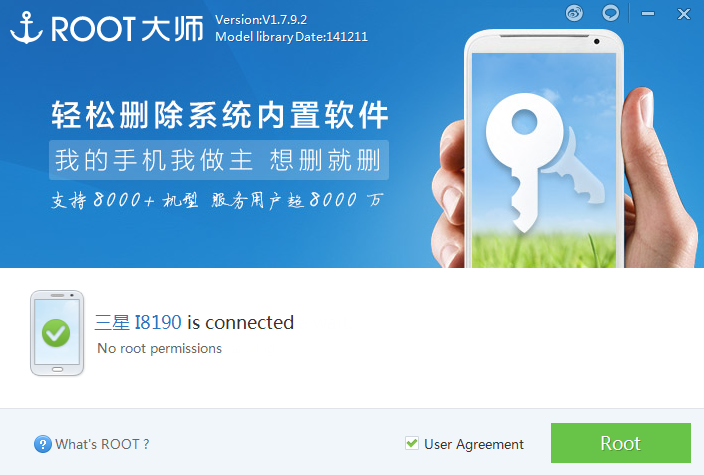
Pierwsza część za nami, teraz czas na wgranie na smartfona własnego trybu recovery, dzięki któremu będziemy mogli wówczas wgrać własny, niestandardowy ROM, czyli tzw. Android 4.4.4 KitKat lub CyanogenMod 11.
- Z linku tutaj pobieramy na komputer PC ClockworkMod plik odzyskiwanie.tar.md5 wyciągamy z archiwum
- Uruchommy Odina3
- Wyłączymy to Galaxy Z III mini i wchodzimy w tryb pobierania. Dotrzemy tam, przytrzymując jednocześnie przycisk zmniejszania głośności, przycisk home i przycisk zasilania na wyłączonym urządzeniu, aż zobaczymy ekran z napisem „OSTRZEŻENIE”.
- Użyj przycisku zwiększania głośności, aby kontynuować tryb pobierania.
- W Odin3 kliknij „AP” (lub „PDA”, zależy to od wersji) i wybierz plik odzyskiwanie.tar.md5
- Upewnijmy się, że oprócz „AP” tylko „Auto Reboot” i „F. Resetuj czas”, albo my to zrobimy (patrz zdjęcie)
- Smartfon musi być podłączony do komputera, a także zainstalowane wymienione sterowniki i włączona opcja „Debugowanie USB”.
- Klikamy przycisk „START”.
- ClockworkMod zostanie załadowany na Twoje urządzenie, Galaxy Po chwili S III mini uruchamia się ponownie
- Po kilku sekundach od ponownego uruchomienia ładowanie niestandardowego trybu odzyskiwania powinno zostać zakończone
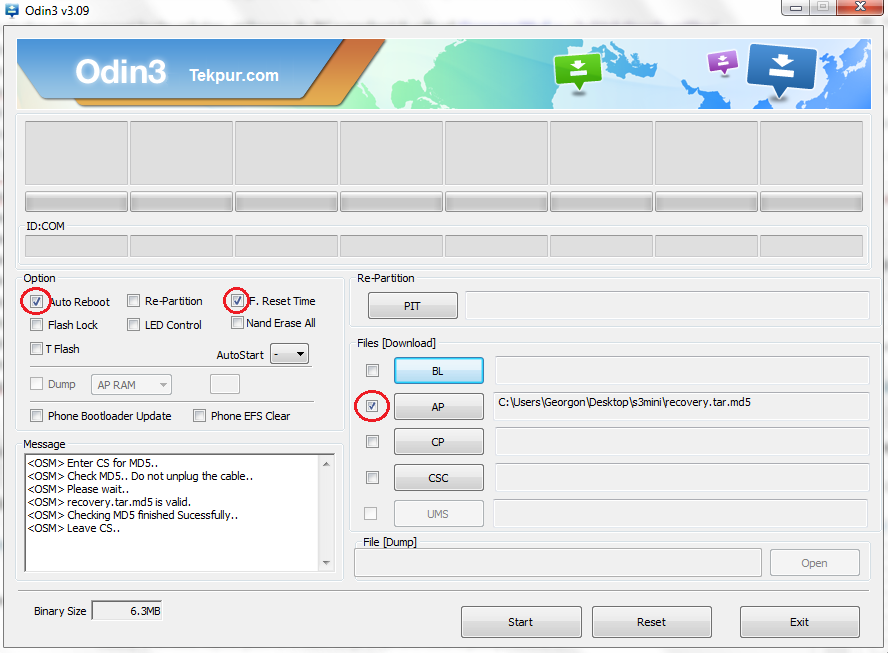
Urządzenie ma teraz własny tryb odzyskiwania w postaci ClockworkMod. Niektórzy mogą preferować TWRP, ale może wystąpić problem z weryfikacją podczas flashowania ROMu. Teraz przed nami ostatnia część, czyli wgranie samego ROMu.
- Jeśli wszystkie kroki opisane powyżej zostaną wykonane, pobierzemy na komputer PC z podanych linków CyanogenMod 11 a Pakiet Google Apps
- Możliwe jest również pobranie pakietu z kilkoma aplikacjami m.in. np. Google Chrome, ale podczas instalacji może wystąpić problem z rozmiarem, ale zawsze można pobrać dodatkowe aplikacje ze sklepu Google Play
- !Nie wydobywamy niczego!
- Pobrane pliki .ZIP kopiujemy w dowolne miejsce na karcie SD telefonu lub nawet w pamięci wewnętrznej telefonu
- Wyłączamy telefon i włączamy go w trybie recovery przytrzymując jednocześnie przycisk zwiększania głośności, przycisk home i przycisk zasilania przez około 10 sekund
- W trybie recovery poruszamy się w górę/w dół za pomocą przycisków zwiększania/zmniejszania głośności, wybór potwierdzamy wciśnięciem przycisku zasilania
- W trybie odzyskiwania wybierz opcję „wyczyść dane/przywróć ustawienia fabryczne”, następnie „wyczyść partycję pamięci podręcznej” i w trybie „Zaawansowane” wybierz „wyczyść pamięć podręczną Dalvik”
- Wybieramy opcję „zainstaluj zip z sdcard”, a następnie „wybierz zip z zewnętrznego SDcard“
- Znajdziemy plik .zip z CyanogenModem o nazwie podobnej do „cm11.0_golden.nova…” i zainstalujemy go
- Następnie zrobimy to samo z pakietem aplikacji Google, którego nazwa zaczyna się od „pa_gapps”
- Jeśli wszystko zostało zrobione, wybieramy opcję „uruchom ponownie system teraz” i urządzenie uruchomi się ponownie
- Pierwsze włączenie powinno zająć do kilku minut, jeśli jednak oczekiwanie będzie dłuższe niż 5-10 minut, przytrzymaj przycisk zasilania, urządzenie uruchomi się ponownie, tym razem już pomyślnie
- Nawet przed włączeniem niektóre aplikacje są aktualizowane
- I gotowe! Ustaw własne Galaxy Z III mini, jak potrzebujesz, Android KitKat na tym urządzeniu jest naprawdę niesamowity i na pewno nie będziesz żałować decyzji o aktualizacji systemu. To miła odmiana od wersji 4.1.2 pod każdym względem, łącznie z przenoszeniem aplikacji na działanie karty SD! (Zobacz obrazki)
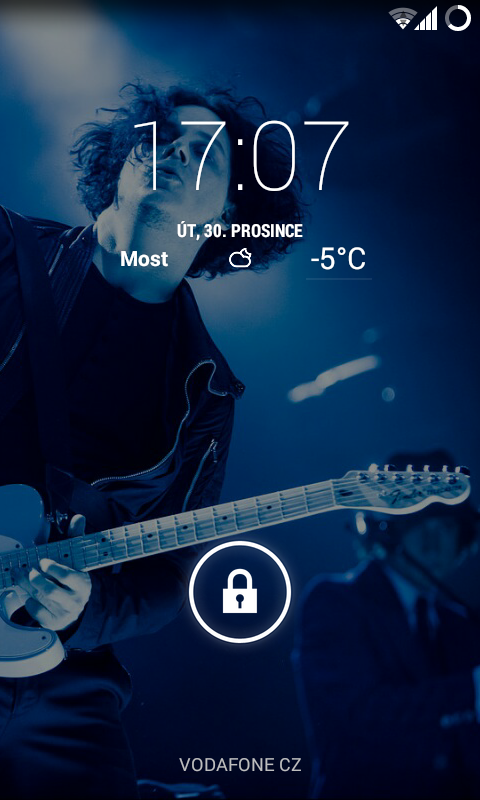
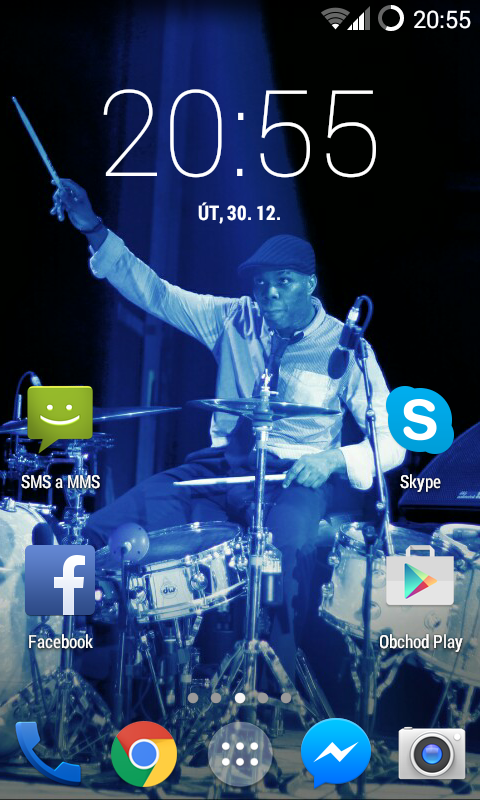
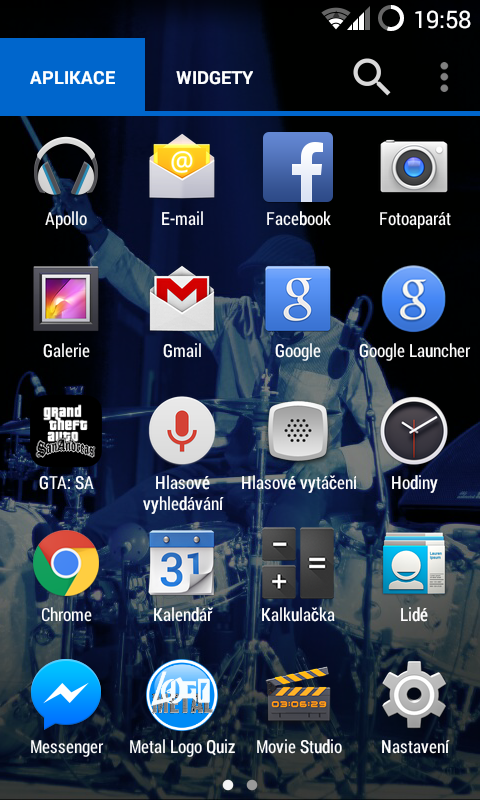
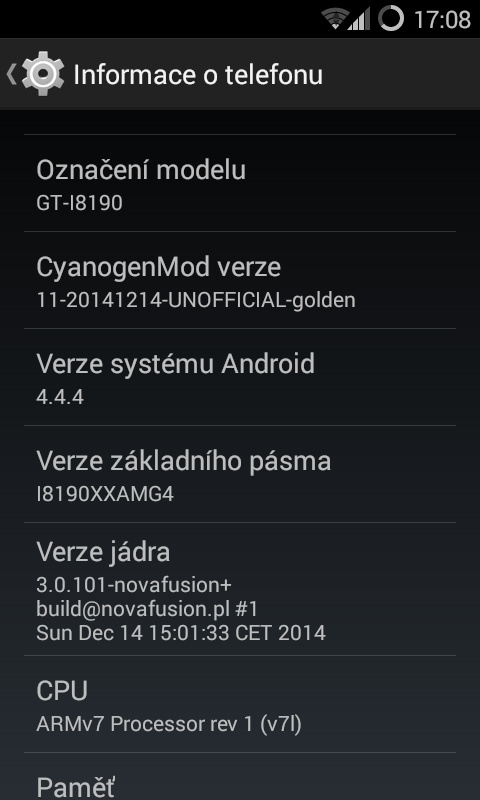
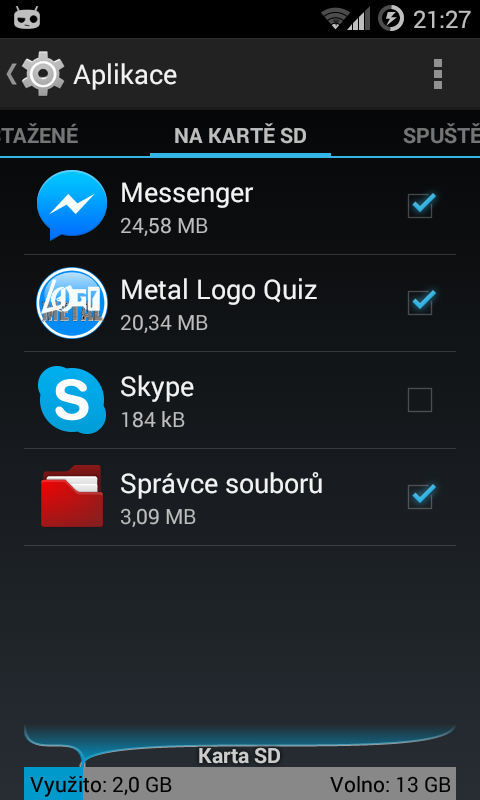
Dla Samsunga Galaxy CyanogenMod 12 s jest również dostępny z III mini Androidem 5.0.1 Lollipop, ale bieżąca wersja beta często się zawiesza i jest niestabilna, a ponadto nie działa kamera. Podana tutaj procedura dotyczy wyłącznie firmy Samsung Galaxy S III mini (GT-I8190), ale i wiele innych Android urządzeniu, instalacja niestandardowej pamięci ROM jest podobna i często różni się jedynie pobraniem innej wersji ROM z łącza tutaj.
//